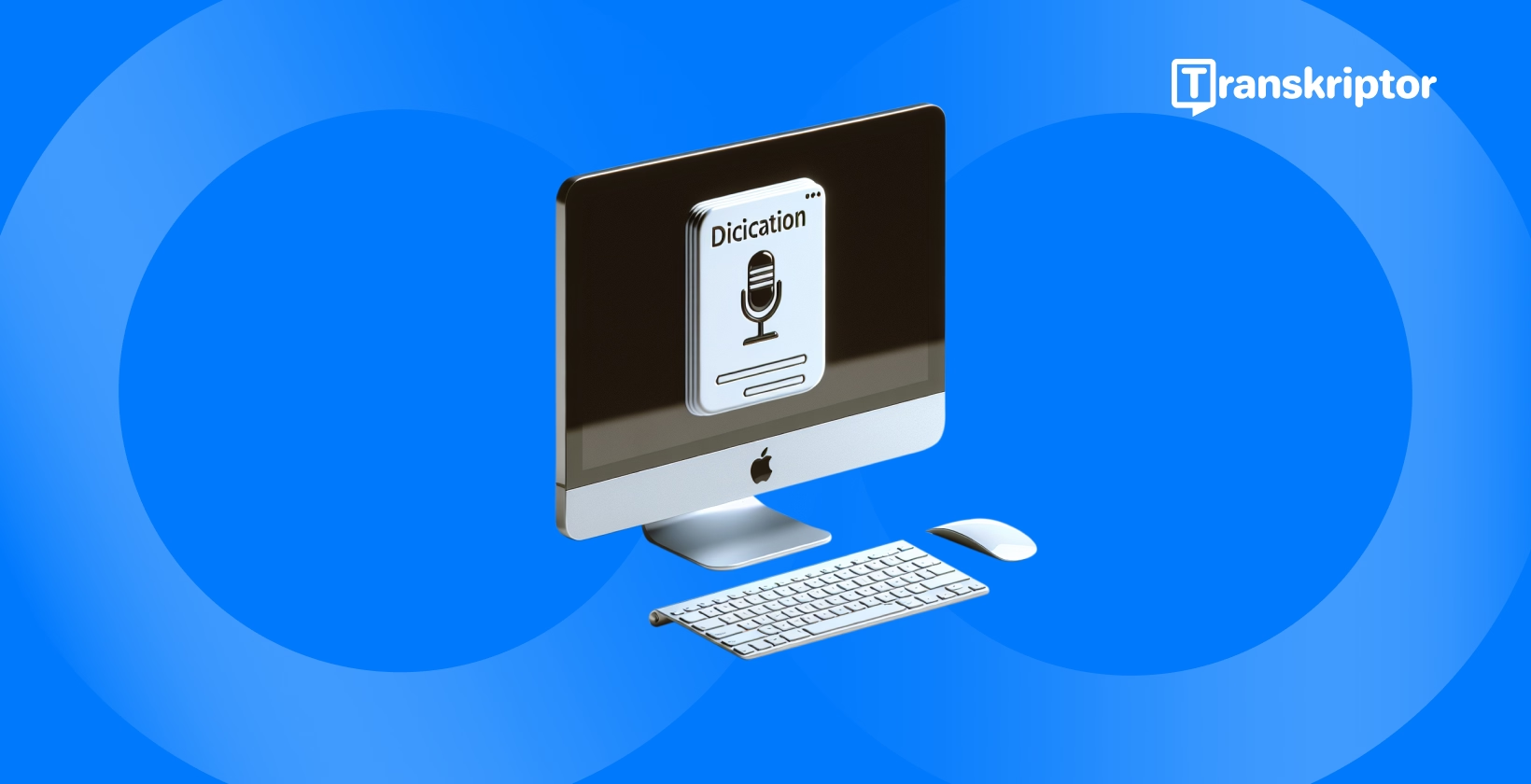Vyberte mikrofon, který chcete použít pro diktování, a ujistěte se, že je správně připojen a umístěn pro optimální zvukový vstup. Z dostupných možností vyberte jazyk, který chcete diktovat, abyste zajistili přesný přepis . Mluvte jasně a přirozeně a vyhněte se mluvení příliš rychle nebo tiše, abyste zachovali přesnost přepisu.
Níže je uvedeno 7 kroků k diktování Mac .
- Povolit diktování: Přejděte do Předvolby systému, vyberte Klávesnice a výběrem karty Diktování povolte diktování.
- Vyberte si mikrofon: Vyberte mikrofon, který budete používat pro diktování.
- Vyberte jazyk diktování: Z dostupných možností vyberte jazyk, který budete diktovat.
- Mluvte jasně a přirozeně: Mluvte jasně a přirozeně, abyste zajistili přesný přepis.
- Oprava chyb: K opravě chyb použijte hlasové příkazy nebo ruční úpravy.
- Naučte se pokročilé hlasové příkazy: Prozkoumejte pokročilé příkazy, které vylepšují zážitek z diktování.
- Prozkoumejte nástroje pro diktování třetích stran: Zvažte prozkoumání nástrojů pro diktování třetích stran, kde najdete další funkce a možnosti přizpůsobení.
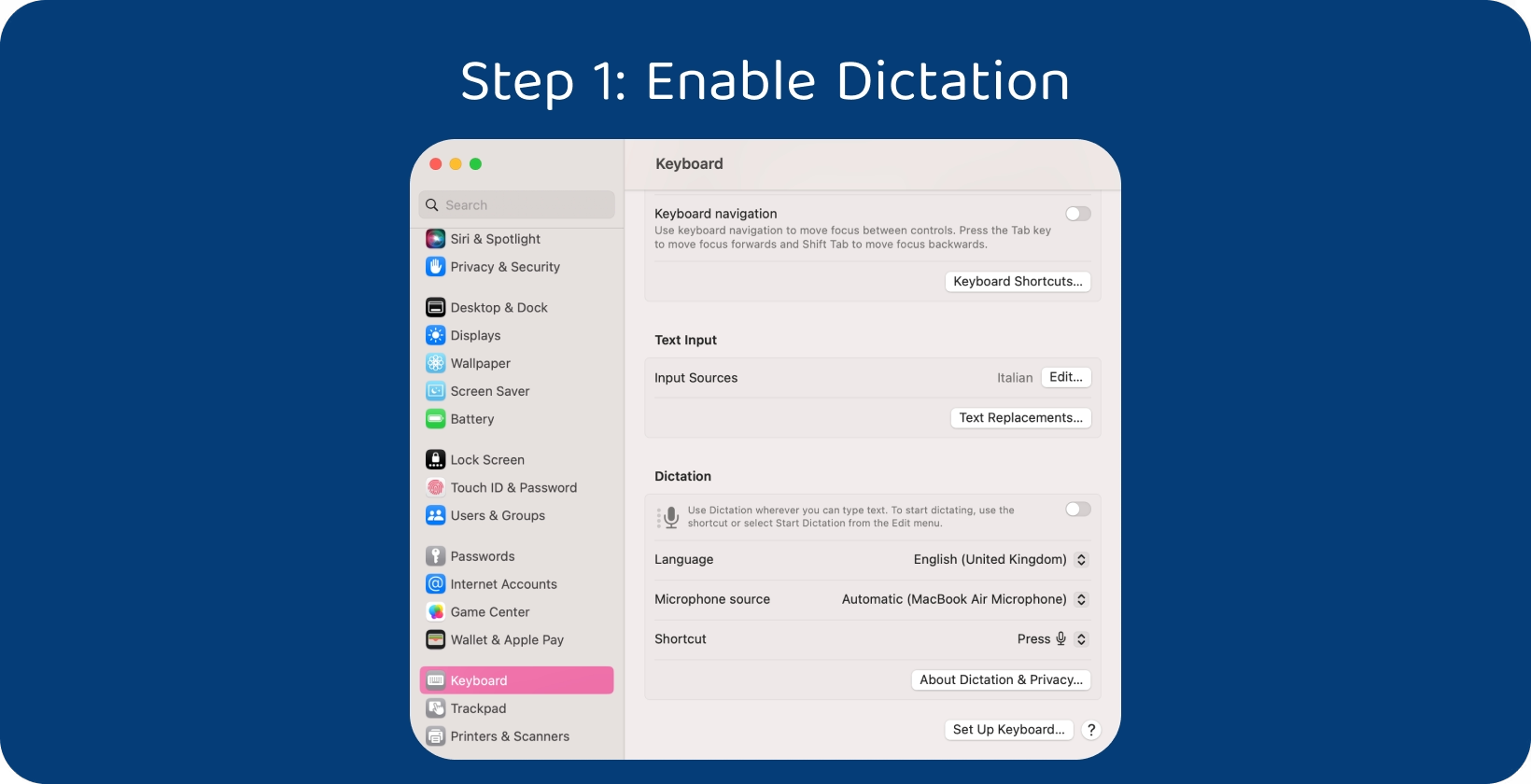
Krok 1: Povolte diktování
Začněte tím, že přejdete do Předvoleb systému, které najdete buď v nabídce Apple , nebo kliknutím na ikonu Předvolby systému v Docku. Vyhledejte a vyberte možnost "Klávesnice". Přejděte na kartu " Diktování ", která se nachází v horní části okna. Najděte nastavení související s diktováním. Jednoduše přepněte funkci Diktování kliknutím na zaškrtávací políčko vedle ní. Uživatelé mohou být v případě potřeby vyzváni ke stažení dalších jazykových dat, aby podporovali diktování v různých jazycích. Dokončete tento proces podle pokynů na obrazovce.
Přizpůsobte si nastavení, jako je klávesová zkratka pro aktivaci diktování a zda se má používat vylepšené diktování pro offline použití, jakmile je diktování povoleno. Po dokončení těchto kroků bude diktování připraveno k použití na Mac, což uživatelům umožní diktovat text pomocí hlasu v různých aplikacích a úkolech.
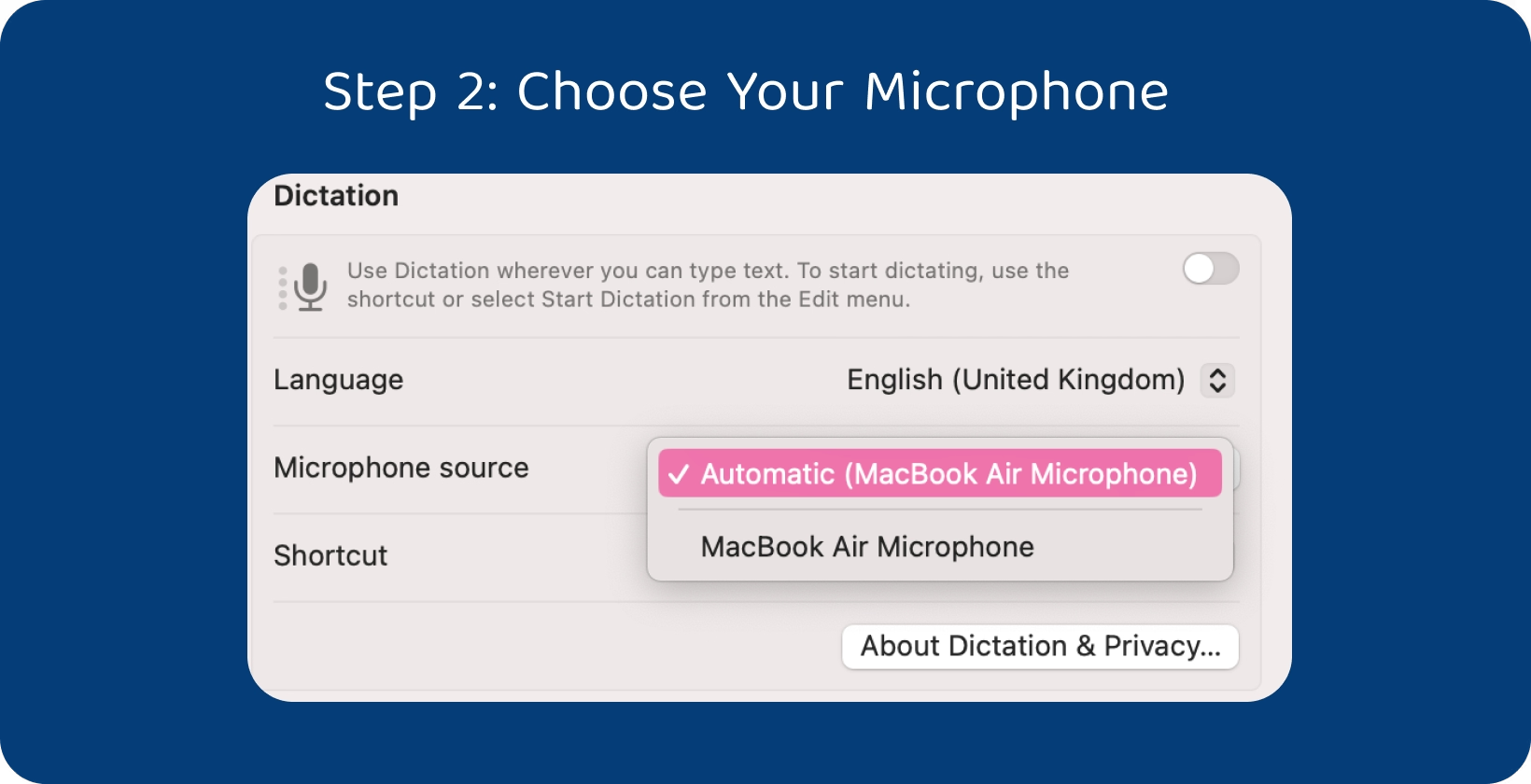
Krok 2: Vyberte si mikrofon
Vraťte se na kartu Diktování v předvolbách Klávesnice v Předvolbách systému. Najděte rozbalovací nabídku označenou "Mikrofon". Kliknutím na tuto rozbalovací nabídku zobrazíte seznam dostupných mikrofonů připojených k vašemu Mac. Z rozbalovací nabídky vyberte mikrofon, který chcete použít pro diktování. Zavřete okno Předvolby systému a uložte nastavení. Výběr vhodného mikrofonu zajistí, že diktování přesně zachytí váš hlas a minimalizuje hluk na pozadí pro optimální výkon.
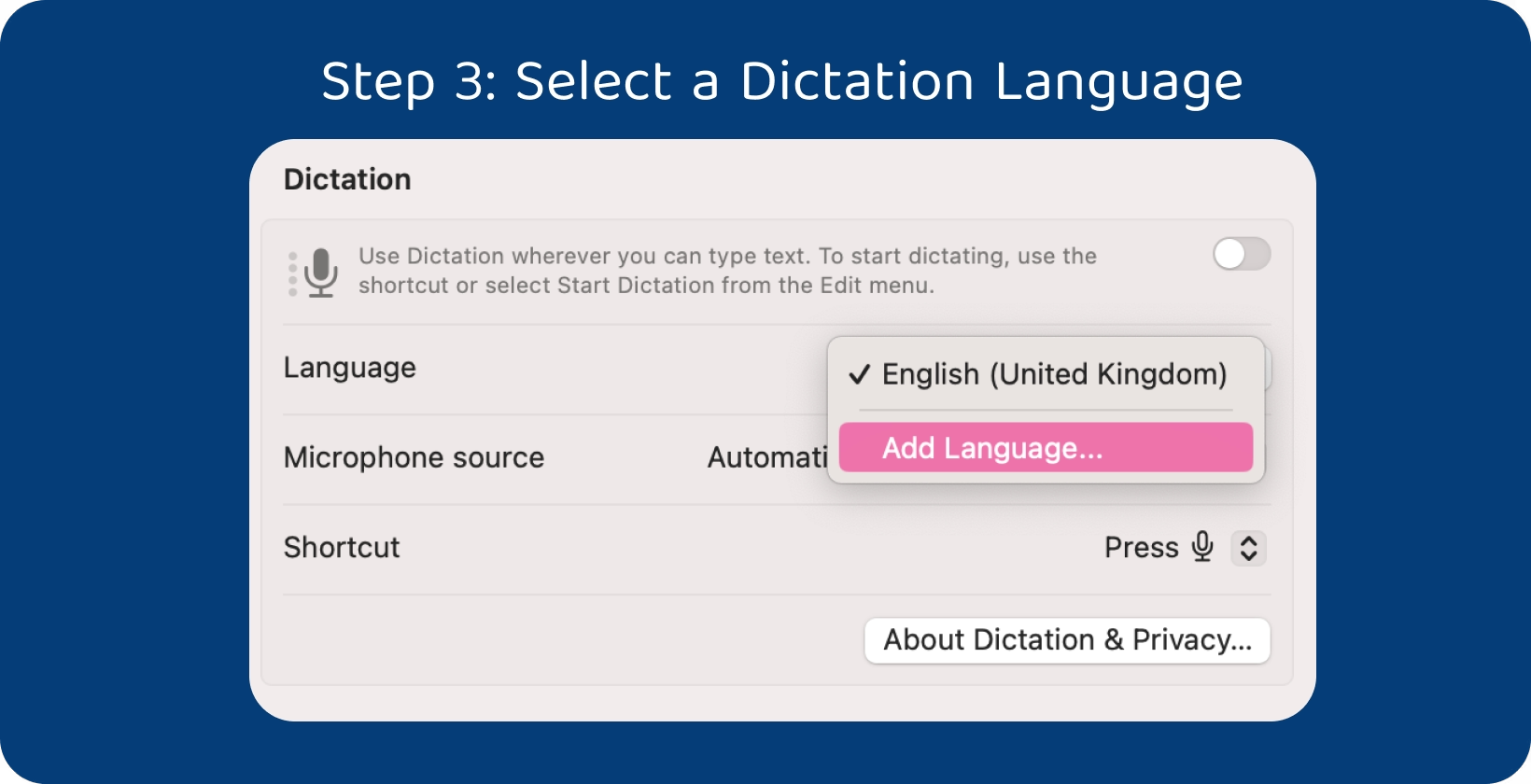
Krok 3: Vyberte jazyk diktování
Zůstaňte na panelu Diktování v předvolbách Klávesnice v Předvolbách systému. Hledejte možnost označenou "Jazyk diktování" nebo podobnou, která uživatelům umožňuje určit jazyk diktování. Kliknutím na rozbalovací nabídku vedle položky "Jazyk diktování" zobrazíte seznam dostupných jazyků. Z rozbalovací nabídky vyberte jazyk, který chcete diktovat. Tím je zajištěno, že diktování přesně přepíše mluvená slova do textu ve zvoleném jazyce.
Stáhněte si další jazyková data, pokud požadovaný jazyk není uveden. Postupujte podle pokynů a stáhněte a nainstalujte potřebné jazykové balíčky. Výběr správného jazyka diktování zajišťuje přesný přepis mluvených slov do textu.
Krok 4: Mluvte jasně a přirozeně
Začněte mluvit normálním tempem a hlasitostí, vyhněte se mluvení příliš rychle nebo příliš potichu, protože to ovlivňuje přesnost diktování. Vyslovujte slova jasně a vyslovujte je přesně, abyste pomohli diktovacímu softwaru přesně přepsat řeč.
Mluvte v celých větách a vyhněte se používání příliš složitého nebo technického jazyka, protože pro diktovací software je náročnější přesně přepsat. Mezi větami udělejte krátkou pauzu, aby diktovací software mohl řeč přesně zpracovat a přepsat. Vyslovujte je jasně a explicitně a diktujte interpunkční znaménka nebo formátovací příkazy. Řekněte například "tečka" pro tečku, "čárka" pro čárku nebo "nový odstavec" pro začátek nového odstavce.
Minimalizujte hluk na pozadí a rušivé vlivy v prostředí, abyste zajistili co nejčistší zvukový vstup pro diktování. Maximalizujte přesnost a efektivitu diktování na Mac tím, že budete mluvit jasně a přirozeně a dodržovat tyto pokyny. S těmito pokyny můžete bez námahy a snadno přepisovat mluvená slova do textu.
Krok 5: Oprava chyb
V přepsaném textu se občas vyskytnou chyby, a to i při jasném a pečlivém diktování. Oprava těchto chyb je jednoduchá. Jednoduše přesuňte kurzor na chybu, a to buď kliknutím myší nebo pomocí kláves se šipkami na klávesnici, a pokud si všimnete chyby v přepsaném textu, proveďte potřebné opravy ručně.
Odstraňte nesprávný text stisknutím klávesy Backspace nebo Delete na klávesnici, jakmile je kurzor umístěn na chybě. Opravený text nadiktujte nebo jej zadejte ručně, abyste chybu nahradili. Ujistěte se, že opravený text je jasný a přesně odráží zamýšlený význam.
Funkce diktování Macu nabízí hlasové příkazy pro opravu chyb. Například řekněte "smazat", chcete-li odstranit poslední Word nebo frázi, "scratch that", chcete-li odstranit poslední větu, nebo "zpět", chcete-li vrátit poslední změnu. Experimentujte s těmito hlasovými příkazy, abyste našli ty, které nejlépe fungují pro daný pracovní postup.
Krok 6: Naučte se pokročilé hlasové příkazy
Je výhodné seznámit se s pokročilými hlasovými příkazy pro úpravy a formátování, aby se zlepšil zážitek z diktování na Mac. Tyto příkazy umožňují uživatelům provádět úkoly, jako je úprava textu, formátování dokumentů a navigace v aplikacích, zcela bez použití rukou.
Diktování příkazů pro formátování textu, jako je "tučné písmo", "kurzíva" nebo "podtržení", chcete-li na vybraný text aplikovat styly formátování. Pomocí příkazů jako "přejít na konec řádku" nebo "posunout dolů" můžete procházet dokumenty. Nadiktujte příkazy pro úpravu textu, například "smazat poslední Word" nebo "velká písmena následující Word", abyste mohli text přesně upravit.
Další informace o dostupných hlasových příkazech a o tom, jak je efektivně používat, naleznete v dokumentaci nebo nápovědě poskytované operačním systémem společnosti Mac. Zvažte experimentování s hlasovými příkazy v různých aplikacích a kontextech, abyste objevili jejich plný potenciál. Zjednodušte diktování, zvyšte produktivitu a provádějte úkoly na Mac efektivněji díky zvládnutí pokročilých hlasových příkazů.
Krok 7: Prozkoumejte nástroje pro diktování třetích stran
Nástroje pro diktování třetích stran vylepšují zážitek z diktování a poskytují přizpůsobená řešení pro konkrétní případy použití. Začněte tím, že prozkoumáte různé nástroje pro diktování třetích stran, které jsou k dispozici pro macOS. Hledejte funkce, které odpovídají vašim požadavkům. Podívejte se na recenze a doporučení od ostatních uživatelů.
Mnoho nástrojů pro diktování třetích stran nabízí zkušební období nebo ukázky pro otestování softwaru před nákupem. Vyzkoušejte různé nástroje, abyste vyhodnotili funkčnost a použitelnost nástrojů a určili ten nejlepší pro vás. Najděte řešení, které vylepší zážitek z diktování a maximalizuje produktivitu, prozkoumáním nástrojů pro diktování třetích stran.
Transkriptor: Nejlepší nástroj pro přepis pro uživatele Mac
Transkriptor vyniká jako výjimečný přepisovací nástroj pro uživatele Mac , který nabízí zvýšenou přesnost a efektivitu při přepisu zvukových nahrávek. Přejděte na web Transkriptor a vytvořte si účet, pokud jej nemáte. Zaznamenejte řeč, která má být přepsána, a nahrajte zvukový soubor do Transkriptor.
Před zahájením procesu přepisu se ujistěte, že jste vybrali vhodný jazyk pro přepis. Transkriptor podporuje různé jazyky, což uživatelům umožňuje přesně přepisovat zvukový obsah v jejich preferovaném jazyce. Jakmile je jazyk vybrán, zahajte proces přepisu.
Transkriptor využívá pokročilou technologii rozpoznávání řeči k přesnému přepisu zvukového obsahu na text. Vygenerovaný přepis zkontrolujte do Transkriptor po dokončení přepisu. Uživatelé upravují přepis přímo na webových stránkách, aby opravili případné nepřesnosti a zajistili, že text přesně odráží zamýšlený obsah.
Exportujte přepis z Transkriptor v různých formátech, jako je text, PDFnebo Word dokumentu. Uložte přepis lokálně na Mac a sdílejte ho s ostatními. Transkriptor nabízí spolehlivé řešení pro uživatele Mac , kteří hledají vysoce kvalitní přepisovací služby, ať už jde o přepis rozhovorů, setkání, přednášek nebo osobních nahrávek. Vyzkoušejte to zdarma!
Proč používat diktování na macOS zařízení?
Využití diktování na macOS zařízení nabízí řadu výhod, umožňuje uživatelům bezproblémově převádět řeč na text a zvyšuje produktivitu a dostupnost v různých kontextech. Diktování umožňuje uživatelům zadávat text rychle a efektivně bez nutnosti ručního psaní, což uživatelům umožňuje diktovat i v Excelu .
Diktování poskytuje dostupnou alternativu pro osoby se zdravotním postižením nebo pohybovým postižením, které mohou bránit tradičnímu psaní, jako jsou diktovací aplikace . Diktování zlepšuje přístupnost a inkluzivitu tím, že nabízí hands-free metodu zadávání textu, která uživatelům umožňuje diktovat pomocí Apple Watch . Diktování na macOS umožňuje uživatelům převádět řeč na text prakticky všude, kde píší, ať už je to v Word procesoru, e-mailovém klientovi, aplikaci pro zasílání zpráv nebo webovém prohlížeči. Tato flexibilita umožňuje uživatelům diktovat text v různých situacích, například při multitaskingu, na cestách nebo v prostředích, kde je psaní nepraktické.
Diktování usnadňuje komunikaci tím, že umožňuje uživatelům diktovat zprávy nebo odpovědi verbálně namísto ručního vypisování. Diktování na macOS nabízí vyšší přesnost při přepisu mluveného slova do textu díky pokroku v technologii rozpoznávání řeči. macOS přesně interpretuje a přepisuje řeč, minimalizuje chyby a zvyšuje celkovou kvalitu diktování.
Jaké jsou pokročilé funkce Mac diktování?
Pokročilé Mac diktování nabízí řadu výkonných funkcí, které uživatelům umožňují ovládat svá Mac zařízení pomocí hlasových příkazů pro formátování, navigaci a manipulaci s textem. Uživatelé aplikují formátování textu pomocí hlasových příkazů. To zahrnuje příkazy pro nastavení tučného písma, kurzívy, podtržení nebo změny stylů a velikostí písma. Uživatelé plynule diktují formátovací příkazy, čímž zlepšují vzhled a čitelnost textu, aniž by museli používat ruční metody zadávání.
Pokročilé diktování na Mac umožňuje uživatelům procházet dokumenty, webovými stránkami a aplikacemi pomocí hlasových příkazů. Uživatelé diktují příkazy pro přesun kurzoru na konkrétní místa, procházení obsahu nebo skok na začátek nebo konec dokumentu. Tato funkce umožňuje efektivní navigaci a multitasking bez nutnosti ručního vstupu.
Pokročilé diktování na Mac obsahuje řadu příkazů pro úpravy, které uživatelům umožňují manipulovat s textem pomocí hlasových příkazů. Uživatelé diktují příkazy pro výběr textu, kopírování a vkládání obsahu, vracení nebo opakování změn a další. Tyto příkazy pro úpravy zvyšují produktivitu a zefektivňují proces úprav textu pro uživatele.
Mac diktování přesahuje zadávání a úpravy textu a zahrnuje hlasové příkazy pro ovládání aplikací a systémových funkcí. Uživatelé diktují příkazy pro otevírání nebo zavírání aplikací, přepínání mezi Windows nebo kartami, úpravu nastavení a provádění různých dalších úkolů, aniž by museli používat ruční metody zadávání.
Výhody rozpoznávání řeči macOS
Výhody rozpoznávání řeči macOS jsou uvedeny níže.
- Zvýšená produktivita: Technologie rozpoznávání řeči macOS umožňuje uživatelům rychle a efektivně zadávat text prostřednictvím řeči, což vede ke zvýšení produktivity.
- Přístupnost: Rozpoznávání řeči na macOS zlepšuje přístupnost pro osoby se zdravotním postižením nebo pohybovým postižením.
- Schopnost multitaskingu: Uživatelé provádějí úkoly bez použití rukou, což umožňuje bezproblémový multitasking s macOS rozpoznávání řeči.
- Zvýšená přesnost: Technologie rozpoznávání řeči macOS výrazně pokročila v přesnosti a spolehlivosti.
- Jazyková podpora: macOS rozpoznávání řeči nabízí podporu pro širokou škálu jazyků a umožňuje uživatelům snadno diktovat text v preferovaném jazyce.
Zvýšená produktivita
macOS rozpoznávání řeči nabízí významnou výhodu z hlediska produktivity tím, že umožňuje rychlejší zadávání textu ve srovnání s psaním. Uživatelé diktují text pomocí hlasu namísto ručního psaní, což jim umožňuje efektivněji dokončovat úkoly psaní. Tento přístup k zadávání textu bez použití rukou eliminuje potřebu zadávat každý jednotlivý znak, což šetří čas a snižuje riziko zranění z opakovaného namáhání spojeného s dlouhodobým psaním.
Přístupnost
macOS rozpoznávání řeči slouží jako základní nástroj pro uživatele se zdravotním postižením nebo jednotlivce, pro které je psaní náročné, a tím zpřístupňuje práci s počítačem. Psaní na klávesnici může být náročné nebo dokonce nemožné pro osoby s poruchou mobility, problémy s obratností nebo stavy, jako je artritida. V takových případech nabízí rozpoznávání řeči alternativní metodu zadávání textu, která uživatelům umožňuje efektivně komunikovat se svými Mac zařízeními pouze pomocí hlasu.
Schopnost multitaskingu
macOS rozpoznávání řeči zlepšuje schopnosti uživatelů v multitaskingu tím, že jim umožňuje diktovat dokumenty nebo zprávy, zatímco jejich ruce jsou zaměstnány jinými úkoly. Rozpoznávání řeči umožňuje uživatelům zadávat text pomocí hlasu, čímž jim uvolňuje ruce pro jiné úkoly na rozdíl od tradičního psaní, které vyžaduje ruční zadávání a omezuje schopnost uživatelů provádět jiné činnosti současně.
Vylepšená přesnost
macOS rozpoznávání řeči se neustále zlepšuje v přesnosti, nabízí vysokou přesnost při převodu hlasu na text a snižuje potřebu oprav. macOS systémy rozpoznávání řeči přesně přepisují mluvená slova do textu s pozoruhodnou přesností. Tato vysoká úroveň přesnosti minimalizuje chyby v přepisu a zajišťuje, že výsledný text věrně odráží zamýšlená mluvená slova.
Jazyková podpora
macOS rozpoznávání řeči nabízí podporu více jazyků a dialektů, takže je pro uživatele po celém světě všestranné komunikovat se svými Mac zařízeními v jejich rodném jazyce. Tato komplexní jazyková podpora zajišťuje, že uživatelé z různých jazykových prostředí využívají rozpoznávání řeči ke komunikaci, diktování textu a efektivnímu ovládání svých zařízení. macOS rozpoznávání řeči se přizpůsobuje různým regionálním přízvukům a dialektům a zajišťuje, že uživatelé diktují text a ovládají svá zařízení s přesností a precizností bez ohledu na jejich jazykové variace.
Jaké jsou nejlepší postupy pro používání hlasových příkazů na Mac?
Ujistěte se, že mluvíte jasně a vyslovujete slova v tichém prostředí, abyste zvýšili přesnost rozpoznávání hlasu. Seznamte se se základními hlasovými příkazy pro navigaci, diktování a ovládání systému. To zahrnuje příkazy pro otevírání aplikací, navigaci v nabídkách, diktování textu a provádění systémových funkcí.
Procvičujte si přesnou výslovnost slov, abyste zlepšili přesnost rozpoznávání, zejména u složitých nebo méně obvyklých výrazů. Udržujte příkazy stručné a přímočaré, abyste minimalizovali chyby rozpoznávání. Kratší příkazy jsou pro systém snazší pro přesné zpracování. Poskytněte kontextové nebo interpunkční příkazy, jako je "nový odstavec" nebo "tečka", abyste zajistili přesný přepis a formátování.
Při diktování textu nebo vydávání příkazů používejte přirozený jazyk. Díky tomu je interakce s vaším Mac konverzabilnější a intuitivnější. Zkontrolujte přesnost přepisů a po diktování textu ručně proveďte potřebné opravy. To pomáhá zpřesnit porozumění hlasu systémem a zlepšit přesnost budoucího rozpoznávání.
Maximalizace přesnosti pomocí Transkriptor: Role při diktování Mac
Transkriptor hraje klíčovou roli při maximalizaci přesnosti a efektivity při diktování Mac . Transkriptor využívá pokročilou technologii rozpoznávání řeči k zajištění přesného a spolehlivého přepisu zvukového obsahu do textu jako prvotřídní nástroj pro přepis. Funkce řeznéhoEdge a intuitivní rozhraní Transkriptoru umožňují uživatelům dosáhnout bezkonkurenční přesnosti při přepisu.
Transkriptor zefektivňuje proces přepisu a poskytuje vysoce přesné výsledky, ať už diktujete e-maily, přepisujete rozhovory nebo připravujete dokumenty. Transkriptor zefektivňuje proces přepisu a poskytuje vysoce přesné výsledky. Transkriptor efektivně rozpoznává různé přízvuky, dialekty a řečové vzorce a díky robustní jazykové podpoře a adaptivním algoritmům zajišťuje přesný přepis bez ohledu na jazykové odchylky.
Transkriptor nabízí přizpůsobitelná nastavení a možnosti úprav, které uživatelům umožňují snadno upřesnit a vyleštit přepsaný text. Transkriptor poskytuje nástroje potřebné k vyladění přepisů k dokonalosti, ať už jde o opravu chyb, formátování textu nebo přidávání interpunkce. Vyzkoušejte to zdarma!